楽々Webデータベースでサブアプリを活用し、予実管理表を作ってみよう
予実管理とは
予実管理とは予算実績管理の略です。ここで予算とは主に年単位の企業の数値目標(売上、利益、原価、費用など)を表し、実績はその予算に対する結果の数値を表します。
企業では年度毎に事業計画を立て予算に落とし込みます。予実管理は年初に立てた事業計画と実績の差異を、毎月あるいは四半期毎に分析し、必要な対応を実施するために行うものです。したがって、予実管理を実施するには差異を明確にするとともに原因分析を行い、具体的な対応につなげることが重要です。
多くの大企業では予実管理のための専用システムを構築していますが、中小規模の企業では予実管理表をエクセル(Excel)で作成することも多いでしょう。
予算の立案
予算は通常年1回、売上や営業利益を始め、原価、販管費などの費用、投資計画などの予算を事業や組織別に月単位で立案します。
予算立案とは企業の1年間の事業の進め方と成果、すなわち、インプットとアウトプットを宣言することであり、経営目標や現在の事業状況などさまざまな要素を総合して作成されます。
経営視点からトップダウンで企業全体の予算を設定することもあれば、ボトムアップで各事業、各部門で立案された予算を集計して全体予算とすることもあります。
トップダウンは企業として達成すべき目標を設定しやすく、企業全体のヒト、モノ、カネの資源配分を最適化できる利点がある一方、現場の実情を無視した配分になりやすく、具体性が伴いにくいリスクがあります。
ボトムアップは具体性のある精緻な計画が作成できる一方、ジャンプアップするような目標が出にくく、どうしても現実的な低めの目標になりがちです。
このように、いずれの方法にも一長一短があるため、多くはトップダウンとボトムアップを併用し、経営目標と現場の状況をすり合わせて立案します。
収益や費用などの予算は具体的な活動計画に基づきできるだけ細く計画します。具体性のないどんぶり勘定の数字では活動が伴わず、予実管理においても差異分析ができないため効果的な対応策が立てられないからです。
一方、どれだけ精緻に予算立案したとしても、1年間、年初の計画通りに事業が進むことはほとんどありません。さまざまな内部要因、外部要因により事業環境が変化し、当初予算が現実に合わなくなった場合は予算を見直します。見直しには下方修正もあれば上方修正もあります。株式公開している会社であればこの発表が株価に大きく影響します。
予実管理の実施
予実管理の目的は予算と実績の差異を分析して、具体的な対応をタイムリーに実施することです。例えば、毎月、予実管理を実施する場合を考えてみましょう。前月の業績が確定した段階で、予め入力された予算の管理単位(例えば、店舗別商品別月別)に合わせて実績データを集計して店舗毎の予実管理シートを作成します。全社の予実はこれらを集計したものです。
まず、前月の予算と実績の差異について分析します。ある店舗の売上が少ないのはなぜか、経費が増えたのはなぜかなどを予算や実績の明細データを参照しながら検討します。したがって、予実管理を有効に実施するには、なんらかの方法で分析者が明細データを参照できる仕組みが必要です。
さらに、予算と実績の差異分析以上にマネージャーや経営陣が知りたいのは今後の見通しでしょう。そのため、前月の差異分析や現在の状況を基にして次月、あるいは数か月先までの予想を立てます。この予想が精度よく立てられれば、全社の業績も見通せるので対策も立てやすくなります。
このような活動を毎月実施しながら、当初立案した予算通り、あるいはそれ以上の地点に着地できるように事業を操縦するのが予実管理です。
エクセル(Excel)予実管理の集計
エクセル(Excel)で予実管理を実施する場合、例えば、店舗毎にエクセルシート上に展開された予算にあわせて実績データを集計して入力します。次に、店舗毎に作成された予実管理シートを集計して地区や全社の予実管理シート、また商品別の予実管理シートなどを作成します。
この際、多数のエクセルファイルを店舗に配布し、入力結果を集めて集計する作業が必要になりますが、これは結構面倒な作業です。VBAやエクセル関数などを駆使することで効率化することは可能ですが、Webデータベース化するのも非常に有効な方法です。Webデータベース化することでエクセルファイルの配布と回収が全く不要となるからです。
Excelの予実管理表
楽々Webデータベースを使って、この予実管理表をWebアプリ化し、担当者が必要な個所のみ閲覧・編集できるようにしてみよう。
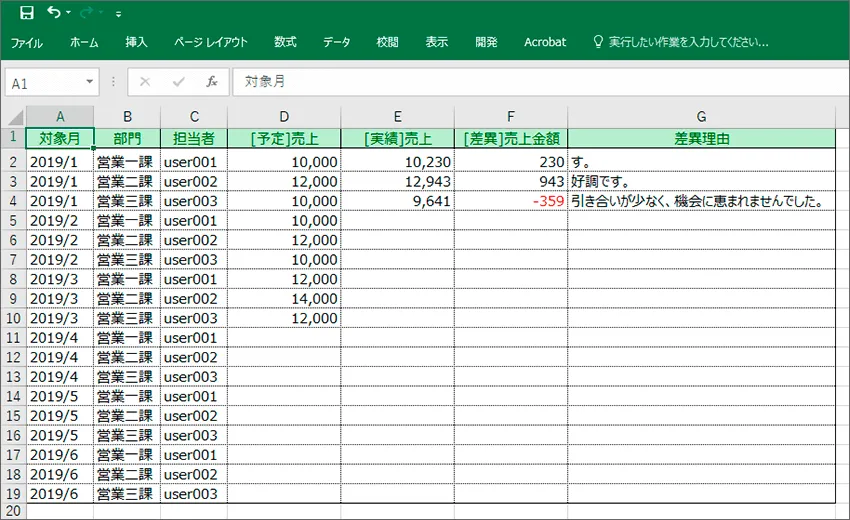
サブアプリとは
- 一つのアプリを元に派生させたアプリのこと
- データの閲覧・ダウンロードおよび、データの登録・更新機能が利用可能
- 元になるアプリやそれぞれのサブアプリ間で登録・更新したデータを参照できる
- サブアプリを複数作成することで、人によって項目の入力可/不可、表示/非表示を切り替え可能
サブアプリを使って行いたいこと
営業課長が売上予定を入力する
- 売上予定のみ入力できるようにしたい
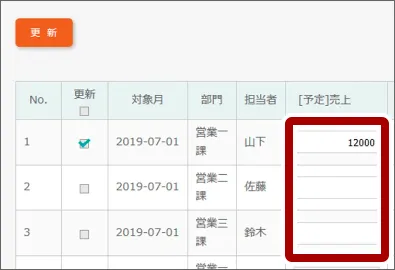
各部門の担当者が売上実績を入力する
- 売上実績のみ入力できるようにしたい
- 他の人が入力すべき欄は表示しないようにしたい
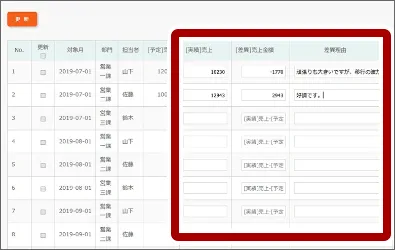
管理者が全データを集計する
- 予実管理の全体を閲覧・ダウンロードして活用できるようにしたい
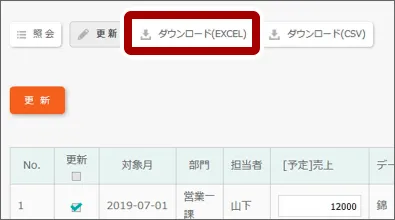
ベースアプリ ※ を作成する
※サブアプリの元となるアプリ01.エクセルファイルを取り込む
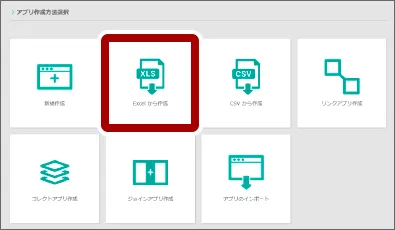
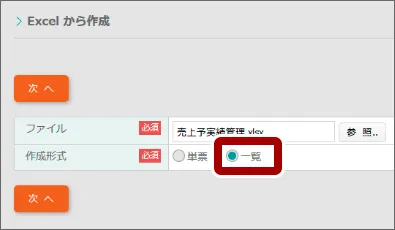
エクセルファイルが取り込まれました。
02.データベースに読み込むセルを選択する
読み込んだエクセルファイルから、データが入力されているセルを全て選択し、一覧適用をクリックします。
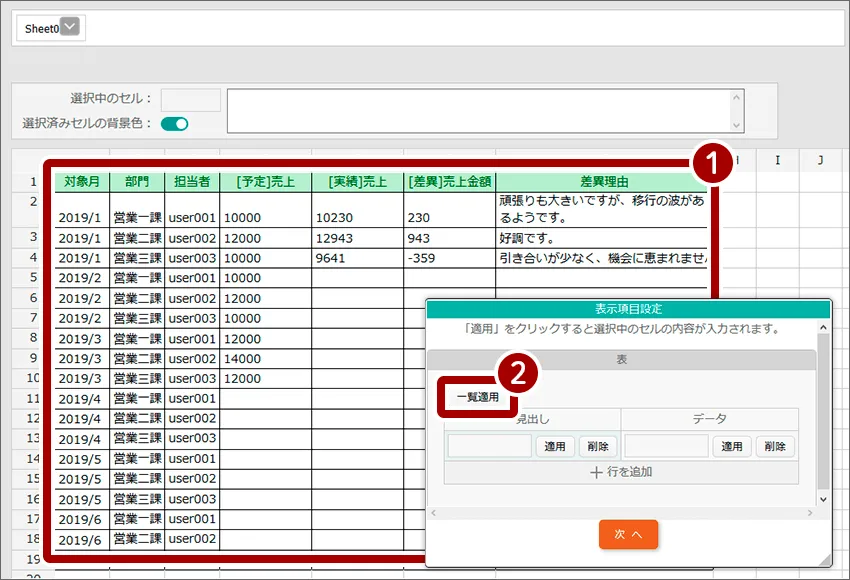
表示項目設定ウインドウに適用した内容が表示されます。
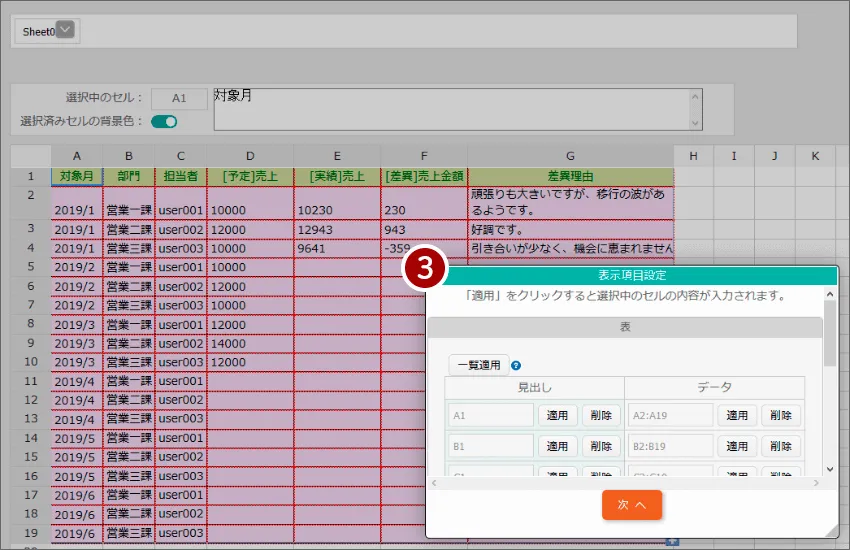
03.入力型を確認する
Excelのレイアウトを適用するのチェックを外します。
読み込んだセルの項目型が意図通りかを確認し、調整します。
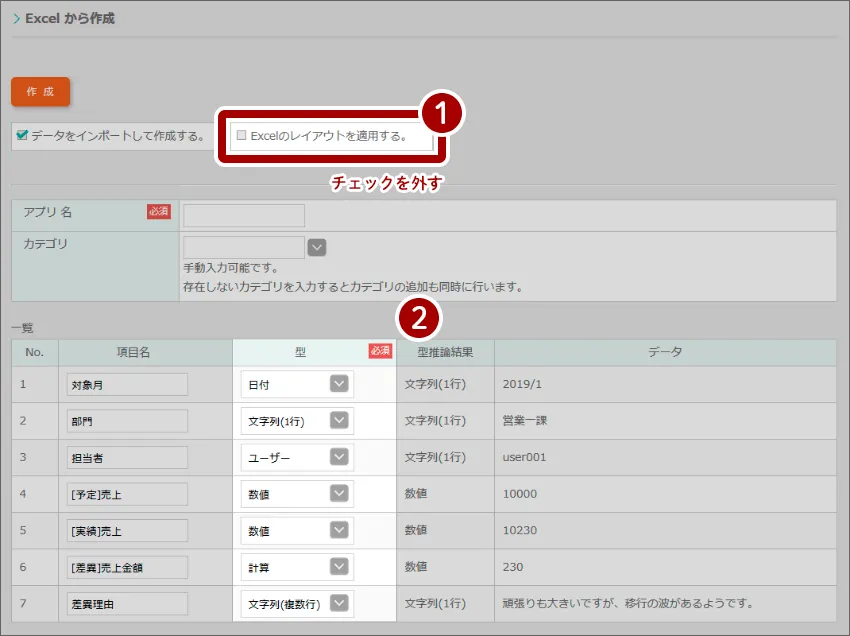
サブアプリの作成
売上予定を入力するためのアプリを作ってみましょう。
01.ベースアプリ内からサブアプリを生成する
ベースアプリの編集画面からサブアプリの作成を選択します。
サブアプリ名を付け、生成します。
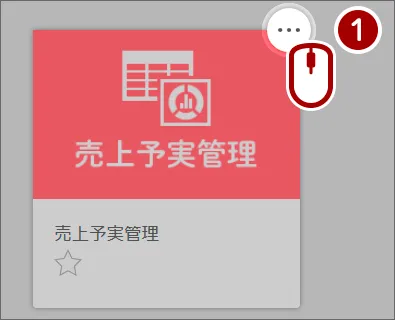
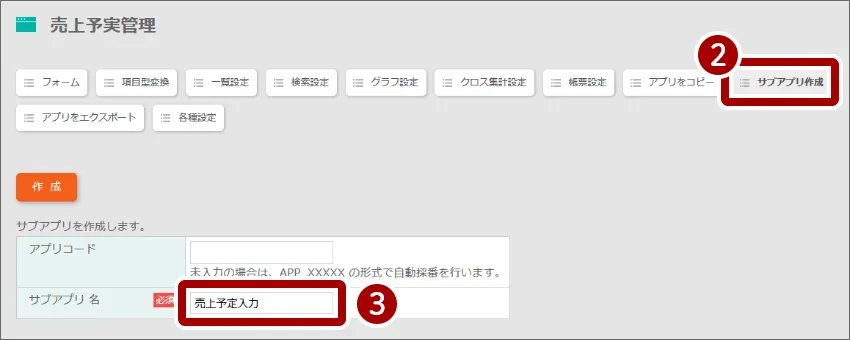
02.データの保護を有効にする
変更されたくない項目を保護します。
保護したい項目をクリックし、「データの保護」を「有効」にします。
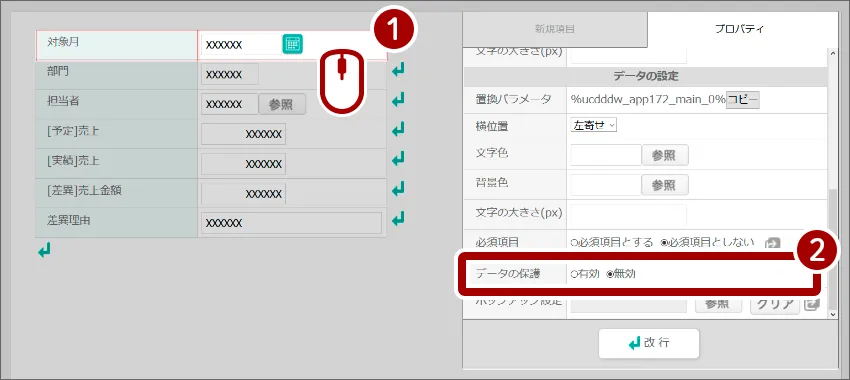
設定されると、鍵マークが表示されます。
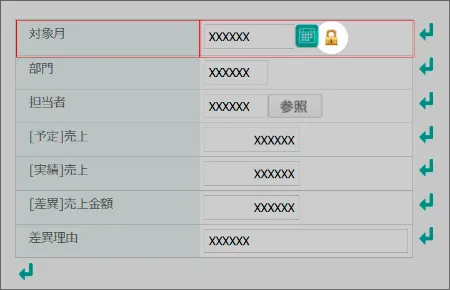
03.不要な項目を非表示にする
売上予定に必要のない項目は、非表示項目にドラック&ドロップします。
画像などを設定した上で、更新ボタンを押下するとサブアプリが生成されます。
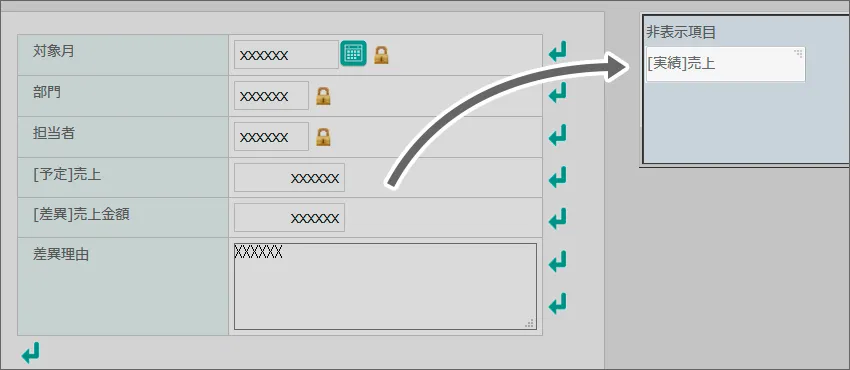
サブアプリが完成しました
同様の手順で、売上入力実績アプリも作成します。
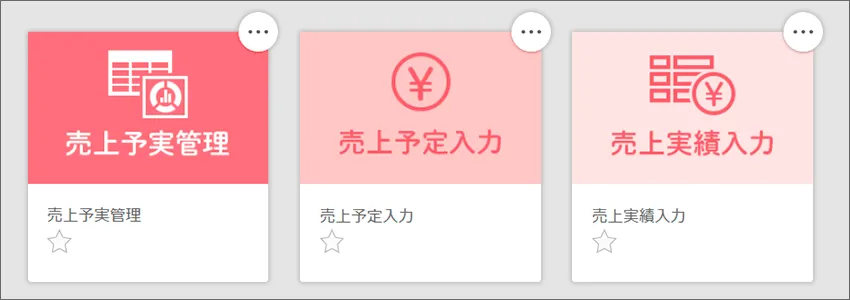
サブアプリを使った業務の流れ
-
売上予実管理:営業課長
期初に各月の売上予定を立案しサブアプリに入力
-
売上予定入力:各部門の担当者(複数)
月の締め日に実績をサブアプリに入力
-
売上実績入力:管理者
ベースアプリを使い、売上予定と実績を比較しマネジメント
このケースの設定内容
| 役割 | 営業課長(売上予定入力) | 各部門の担当者(売上実績入力) | 管理者(全データを管理) | |||
|---|---|---|---|---|---|---|
| 操作 | 閲覧 | 編集 | 閲覧 | 編集 | 閲覧 | 編集 |
| 対象月 | ○ | × | ○ | × | ○ | ○ |
| 部門 | ○ | × | ○ | × | ○ | ○ |
| 担当者 | ○ | ○ | × | ○ | ○ | |
| 売上予定 | ○ | ○ | ○ | × | ○ | ○ |
| 売上実績 | × | × | ○ | ○ | ○ | ○ |
| 差異 | × | × | ○ | ○ | ○ | ○ |
| 差異理由 | × | × | ○ | ○ | ○ | ○ |
このページに関連するセミナーも開催しています

【製品紹介】完全ノーコードで、現場でかんたんアプリ作成 社内人材のITスキルを強化し業務改善

「システム間のデータ連携を、よりスムーズに。より便利に。新オプション『楽々データ変換』とは?」


